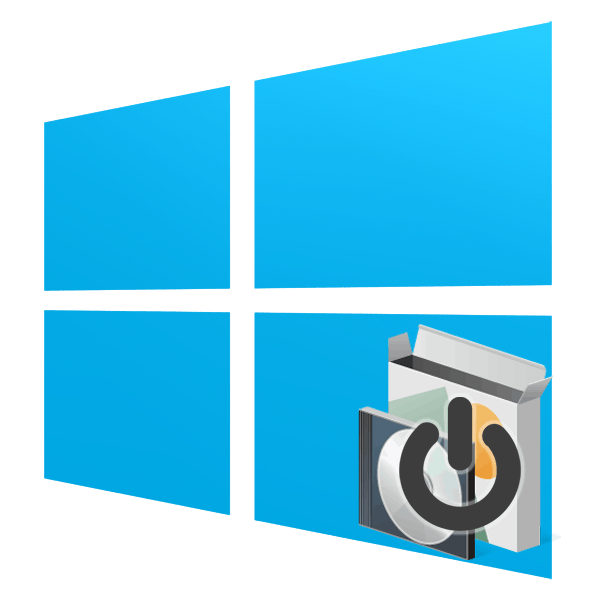فعال سازی و غیرفعال کردن اجزای در ویندوز 10
کاربر ویندوز می تواند کار نه تنها از آن دسته از برنامه های که به طور مستقل نصب شده است، بلکه از برخی اجزای سیستم نیز مدیریت شود. برای انجام این کار، سیستم عامل دارای یک بخش خاص است که اجازه می دهد تا نه تنها غیر فعال کردن، بلکه همچنین برنامه های مختلف سیستم را فعال کنید. در ویندوز 10 این کار را انجام دهید.
مدیریت اجزای تعبیه شده در ویندوز 10
همان روش وارد کردن بخش با اجزای سازنده بسیار متفاوت از آنچه که در نسخه های قبلی ویندوز اجرا می شود، نیست. با وجود این واقعیت که بخش با حذف برنامه ها به پارامترهای "ده ها" منتقل شده است، پیوند منجر به کار با اجزای سازنده هنوز "کنترل پنل" را راه اندازی می کند.
- بنابراین، برای رسیدن به آنجا، از طریق زبانه «شروع» در «کنترل پنل» با وارد کردن نام آن در فیلد جستجو بروید.
- تنظیم حالت "آیکون های کوچک" (یا بزرگ) را تنظیم کنید و آن را در "برنامه ها و ویژگی ها" باز کنید .
- از طریق پانل سمت چپ به قسمت "فعال یا غیر فعال کردن اجزای ویندوز بروید".
- یک پنجره باز خواهد شد که در آن تمام اجزای موجود نمایش داده می شود. یک علامت چک نشان می دهد که چه چیزی روشن است، یک جعبه کوچکی - چیزی که به طور جزئی روشن است، به ترتیب یک جعبه خالی، حالت غیرفعال است.
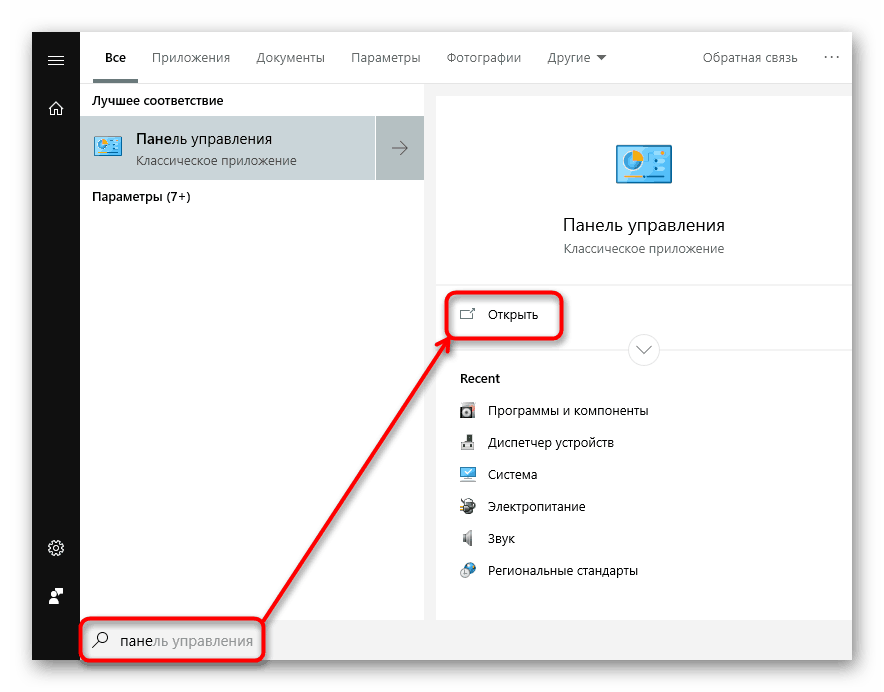
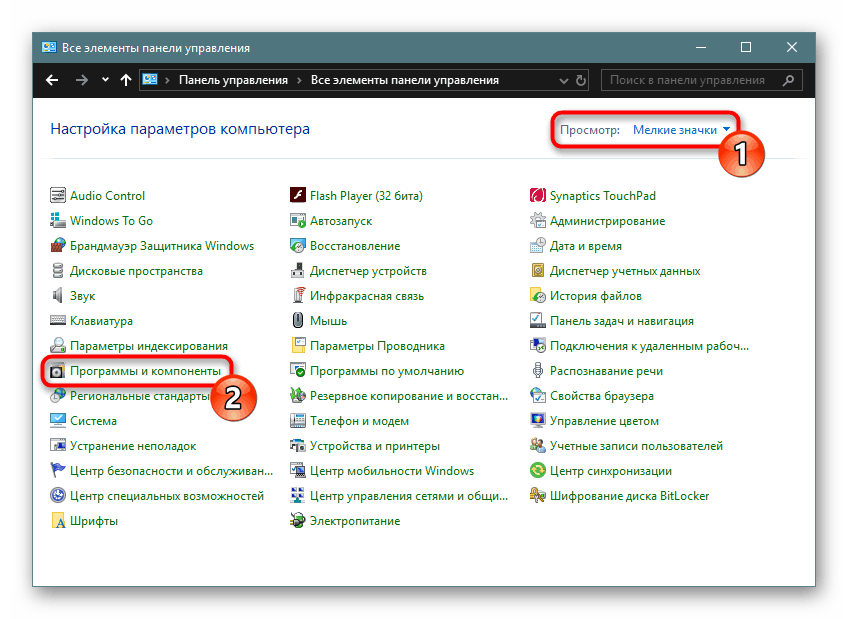
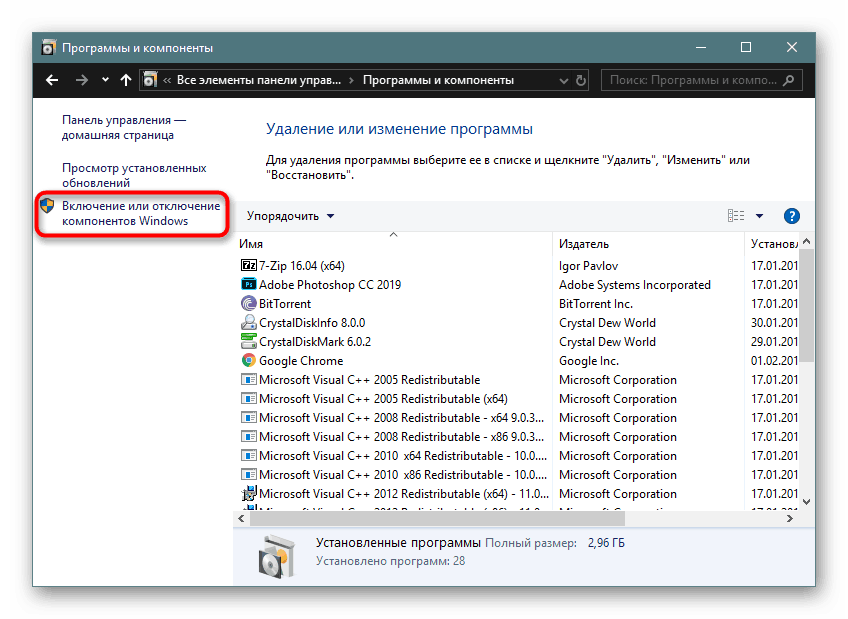
چه چیزی می تواند غیر فعال شود
برای غیرفعال کردن اجزای کار نامناسب، کاربر می تواند از لیست زیر استفاده کند و در صورت لزوم، به همان بخش بازگردد و مورد ضروری را فعال کند. توضیح دهید که چه چیزی باید شامل شود، ما نمی خواهیم - هر کاربر برای خودش تصمیم می گیرد. اما با قطع ارتباط، کاربران ممکن است سوالات داشته باشند - همه نمی دانند که کدام یک از آنها می تواند بدون تاثیر بر عملکرد پایدار سیستم عامل غیر فعال شود. به طور کلی، شایان ذکر است که عناصر بالقوه غیر ضروری در حال حاضر از هم جدا شده اند و بهتر است که کارگران را لمس نکنید، مخصوصا بدون درک آنچه شما به طور کلی انجام می دهید.
لطفا توجه داشته باشید که اجزای غیرفعال تقریبا هیچ تاثیری بر عملکرد کامپیوتر شما ندارد و هارد دیسک را بارگیری نمی کند. فقط اگر اطمینان حاصل کنید که یک جزء خاص قطعا مفید یا کار نمی کند (به عنوان مثال، مجازی سازي شده با Hyper-V در مقابل نرم افزار شخص ثالث) منطقی انجام می شود. پس غیرفعال کردن توجیه خواهد شد.
شما می توانید خودتان را با چیدمان بر روی هر جزء با استفاده از نشانگر ماوس، تصمیم بگیرید که توضیحات هدف آن بلافاصله ظاهر شود.
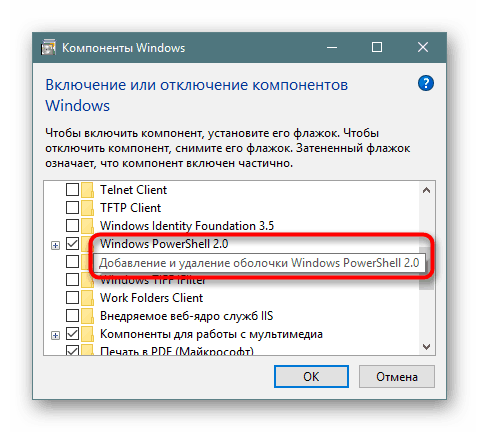
برای غیرفعال کردن هر یک از اجزای زیر ایمن است:
- "اینترنت اکسپلورر 11" - اگر از مرورگرهای دیگر استفاده کنید. با این حال، در نظر داشته باشید که برنامه های مختلف را می توان برنامه ریزی کرد تا لینک ها را درون خودشان فقط از طریق اینترنت اکسپلورر باز کنند.
- "Hyper-V" یک جزء برای ایجاد ماشین های مجازی در ویندوز است. این می تواند غیرفعال شود اگر کاربر نمی داند چه ماشین های مجازی در اصل هستند و یا از هیپنوتورس های شخص ثالث مانند استفاده می کنند Virtualbox .
- ".NET Framework 3.5" (که شامل نسخه 2.5 و 3.0) - به طور کلی، آن را حس نمی کند آن را غیر فعال کنید، اما برخی از برنامه ها گاهی اوقات می توانند از این نسخه به جای جدید 4. + و بالاتر استفاده کنید. اگر هنگام اجرای هر برنامه قدیمی که فقط با 3.5 و کمتر کار می کند خطایی رخ دهد، باید این مولفه را مجددا فعال کنید (وضعیت نادر است، اما ممکن است).
- "Windows Identity Foundation 3.5" علاوه بر .NET Framework 3.5 است. لازم است جدا شود اگر همان کار را با عنصر قبلی این لیست انجام داد.
- "SNMP-protocol" - دستیار در تنظیم مسیرهای بسیار قدیمی است. اگر آنها برای استفاده از خانه های معمولی پیکربندی شوند، نیازی به روترهای جدید یا قدیمی نیستند.
- IIS Introduced Web Core یک برنامه توسعه دهنده است که برای کاربر معمولی بی فایده است.
- "ساخته شده پوسته پرتاب" - اجرا می شود برنامه ها در حالت جداگانه، با توجه به این که از این ویژگی پشتیبانی می کند. به طور متوسط کاربر به این ویژگی نیاز ندارد
- "Telnet Client" و "TFTP Client" . اولین می تواند از راه دور به خط فرمان متصل شود، دوم این است که فایل ها را از طریق پروتکل TFTP انتقال دهید. هر دو معمولا توسط افراد عادی استفاده نمی شوند.
- مشتری کار پوشه ، RIP شنونده ، خدمات TCPIP ساده ، خدمات دایرکتوری Active Directory برای دسترسی آسان به دایرکتوری سبک ، سرویس های IIS و Connector MultiPoint ابزار برای استفاده شرکت های بزرگ هستند.
- "اجزاء نسخه های قبلی" به ندرت توسط برنامه های بسیار قدیمی استفاده می شود و در صورت لزوم آنها را به صورت خود فعال می کند.
- "اداره مدیریت مدیریت RAS-اتصالات" - طراحی شده است برای کار با VPN از طریق قابلیت های ویندوز. بدون نیاز به VPN خارجی و می تواند به صورت خودکار در صورت نیاز روشن شود.
- "سرویس فعال سازی ویندوز" یک ابزار برای توسعه دهندگان است که با یک مجوز سیستم عامل مرتبط نیست.
- Windows Filter TIFF IFilter - سرعت راه اندازی TIFF-فایل ها را افزایش می دهد (تصاویر شطرنجی) و می تواند غیرفعال شود اگر شما با این فرمت کار نمی کنید.
بعضی از اجزاء ذکر شده احتمالا قبلا غیر فعال شده اند. این به این معنی است که شما به احتمال زیاد نیازی به فعال شدن آنها نیستید. علاوه بر این، در مجامع مختلف آماتور، برخی از اجزای فهرست شده (و غیر قابل ذکر) نیز ممکن است به طور کامل وجود نداشته باشد - به این معنی است که نویسنده توزیع در هنگام اصلاح تصویر ویندوز استاندارد آنها را به صورت خود حذف کرده است.
حل مشکلات احتمالی
کار با اجزای همیشه هماهنگ نیست: بعضی از کاربران نمی توانند این پنجره را به طور کامل باز کنند یا وضعیت خود را تغییر دهند.
صفحه سفید به جای پنجره جزء
مشکلی در اجرای پنجره اجزای سازنده برای سفارشی سازی بیشتر وجود دارد. به جای یک پنجره با یک لیست، تنها یک پنجره سفید خالی نمایش داده می شود، که حتی پس از تلاش های مکرر آن را بارگذاری نمی کند. یک راه آسان برای اصلاح این خطا وجود دارد.
- "ویرایشگر رجیستری" را با فشار دادن کلید Win + R و ورود به پنجره
regeditکنید. - نوار زیر را وارد کنید:
HKEY_LOCAL_MACHINESYSTEMCurrentControlSetControlWindowsو Enter را فشار دهید. - در بخش اصلی پنجره، پارامتر "CSDVersion" را پیدا می کنیم، به سرعت آن را با دوبار کلیک بر روی دکمه سمت چپ ماوس بر روی آن کلیک کرده و مقدار را به 0 تنظیم کنید .
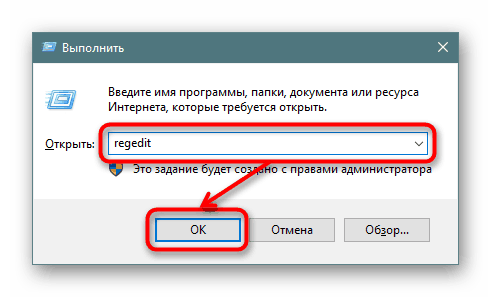
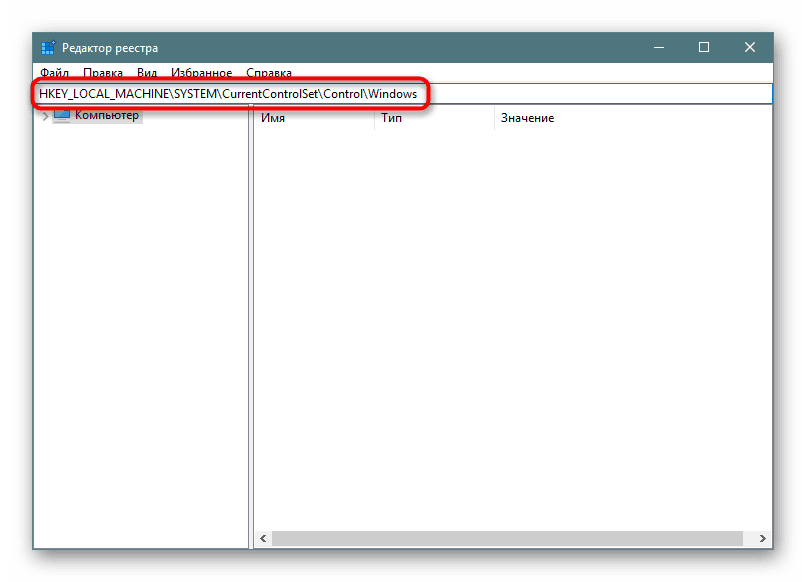
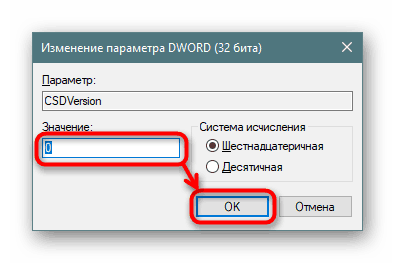
جزء شامل نیست
وقتی غیرممکن است که حالت هر مولفه را به فعال تبدیل کنید، یکی از گزینه های زیر را وارد کنید:
- نوشتن یک لیست از تمام اجزای در حال اجرا در حال اجرا، آنها را خاموش و PC را مجددا راه اندازی کنید. سپس سعی کنید مسئله را پس از آن همه کسانی که غیرفعال شده اند، باز کنید و سپس سیستم را دوباره راه اندازی مجدد کنید. بررسی کنید که آیا اجزای مورد نیاز روشن است یا خیر
- بوت شدن به "حالت ایمن با پشتیبانی درایور شبکه" و فعال کردن جزء در آن.
همچنین ببینید: ما در ویندوز 10 وارد حالت امن می شویم
ذخیره سازی قطعات آسیب دیده است
یک علت رایج مشکلات ذکر شده در بالا فساد فایل های سیستم است که باعث می شود پارتیشن اجزای سازنده به شکست برسد. شما می توانید آن را با پیروی از دستورالعمل های دقیق در مقاله در لینک زیر را از بین ببرید.
جزئیات بیشتر: استفاده و بازگرداندن بررسی صحت فایل های سیستم در ویندوز 10
حالا شما دقیقا می دانید چه می تواند در قطعات ویندوز غیر فعال شود و چگونه مشکلات احتمالی در راه اندازی آنها را حل کند.